¿Quieres aumentar las páginas vistas y reducir la tasa / tarifa de rebote en WordPress?
Los usuarios que permanecen más tiempo en su sitio y ven más páginas tienen más probabilidades de unirse a su lista de correo electrónico, dejar un comentario, realizar una compra, seguirle en los medios sociales, etc.
En este artículo, le mostraremos cómo aumentar sus páginas vistas y reducir las tasas de rebote en WordPress utilizando métodos probados.

¿Qué es la tasa / tarifa de rebote?
La tasa de rebote es el porcentaje de visitantes que llegan a su sitio y lo abandonan sin continuar a una segunda página o sin desencadenar ningún otro evento que GA4 rastrea. Una tasa de rebote alta significa que no has podido convencer a un visitante para que permanezca en tu página y realice una acción.
Un visitante puede rebotar de su sitio de muchas maneras.
- Al hacer clic en el botón Atrás
- Introducir una nueva URL
- Cerrar la pestaña o ventana
- La sesión finaliza (por errores de alojamiento o inactividad)
La gente abandona sitios web continuamente. Es normal porque así es como la gente navega por la web. Pero hay una diferencia entre una buena y una mala tasa / tarifa de rebote.
Una buena tasa de rebote significa que sus visitantes han tenido una buena experiencia de usuario y han encontrado lo que buscaban en su sitio. Una mala tasa de rebote significa que muchos de tus visitantes llegan a tu sitio y lo abandonan rápidamente.
¿Qué es una buena tasa / tarifa de rebote?
Unas buenas tasas de rebote variarán en función de su sector y del tipo de sitio web que tenga.
Hay algunas reglas generales que puede tener en cuenta al examinar sus propios datos.
- Más del 80% es muy malo
- Entre el 70 y el 80% es pobre
- Entre el 50 y el 70% es bueno
- Entre el 30 y el 50% está muy bien
- Menos del 20% suele ser un error de seguimiento
Hay muchas razones por las que su tasa / tarifa de rebote puede ser alta. Por suerte, la mayoría de estas razones se pueden corregir.
- Su sitio se carga muy lentamente
- Sus visitantes tienen dificultades para navegar por su sitio
- Tiene un diseño deficiente
- No hay llamadas a la acción claras.
Hay muchas cosas que puede hacer para mejorar sus tasas de rebote y aumentar el número total de páginas vistas que recibe su sitio WordPress.
Primeros pasos
Antes de empezar, necesitará conocer su tasa / tarifa de rebote actual y el número medio de páginas vistas.
Recomendamos usar Google Analytics con el plugin MonsterInsights. Es la mejor solución de análisis para WordPress utilizada por más de 3 millones de sitios web.
Esto te permite ver fácilmente tus datos de tráfico y usuarios directamente desde tu escritorio de WordPress. A medida que pongas en práctica los consejos de esta entrada, verás cómo mejoran tus cifras.
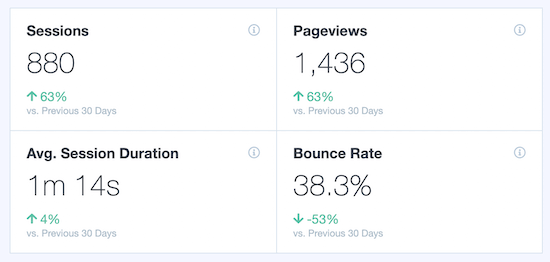
Para obtener más información, consulte nuestra guía sobre cómo instalar Google Analytics en WordPress.
1. Acelere su sitio WordPress
Si su tasa de rebote es alta, es fácil pensar que la culpa la tiene su contenido o su sitio web. Pero es posible que tus visitantes se vayan antes de haber tenido la oportunidad de ver tu contenido.
Si su sitio no se carga en 2 segundos, la mayoría de los visitantes no esperarán. Esto se aplica tanto a usuarios de móviles como de ordenadores de sobremesa.
Acelerar su sitio WordPress mejorará su experiencia de usuario, aumentará el número total de páginas vistas y le ayudará en su posicionamiento SEO.
En primer lugar, deberás realizar una prueba de velocidad del sitio web para comprobar su rendimiento actual. Para más información, consulta nuestra guía sobre cómo realizar correctamente una prueba de velocidad de sitios web.
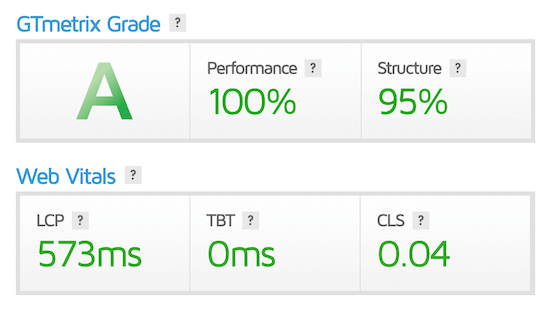
Una vez que conozca el rendimiento actual de su sitio, podrá empezar a acelerarlo.
Por suerte, hay un montón de maneras de acelerar el rendimiento de tu sitio WordPress.
Para la mayoría de los sitios web, lo que más ralentiza la velocidad de su sitio es el alojamiento de WordPress o una configuración inadecuada de la caché de WordPress.
Para ayudarte a corregir la velocidad de tu sitio web, hemos creado una guía definitiva sobre cómo aumentar la velocidad y el rendimiento de WordPress.
2. Mejore sus menús de navegación en WordPress
Su menú de navegación es una de las principales formas en que los visitantes navegarán por su sitio. La mayoría de los propietarios de sitios web no se lo piensan dos veces acerca de sus menús de navegación.
Pero tener un menú de navegación demasiado complejo o confuso puede provocar tasas de rebote más altas.
Usted quiere que su menú de navegación sea sencillo y ayude a sus visitantes a encontrar exactamente lo que buscan.

Utilizamos un menú de navegación desplegable para organizar miles de entradas en el blog WPBeginner de forma sencilla. Incluso cuando tienes un sitio con mucho contenido, deberías organizar tus menús de forma lógica.
WordPress facilita la creación de menús y submenús en tu sitio WordPress. Para más detalles, consulta nuestra guía para principiantes sobre cómo añadir un menú de navegación en WordPress.
3. Mejore sus enlaces internos en WordPress
Enlazar internamente su contenido no solo es bueno para el SEO, sino que también es una de las mejores formas de reducir la tasa de rebote y aumentar las visitas.
Enlazar internamente es enlazar una página de un sitio con otra.
Por ejemplo, podemos enlazar a nuestra mejor guía de WordPress SEO plugin aquí en esta frase como nuestro enlace interno.
Los enlaces internos son enlaces relevantes que mejoran el contenido existente.
Puede añadir fácilmente enlaces internos directamente desde el editor de contenido de WordPress.
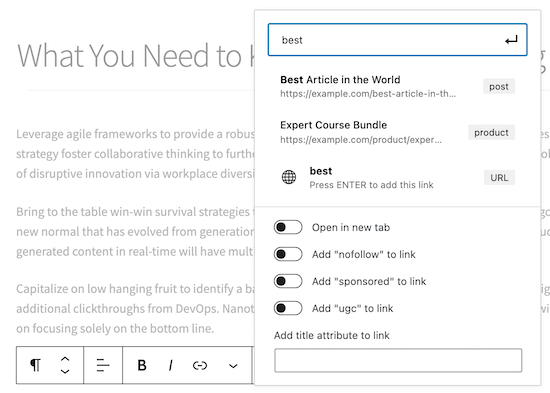
Para más detalles, consulte nuestra guía para principiantes sobre cómo añadir un enlace en WordPress.
Nota: Algunas de las opciones adicionales que se ven en nuestra captura de pantalla anterior son añadidas por el plugin All in One SEO para WordPress. Te recomendamos que utilices AIOSEO para mejorar tu posicionamiento SEO.
AIOSEO también cuenta con una característica de Asistente de Enlaces para que enlazar internamente sea más fácil de gestionar. Encontrará automáticamente oportunidades de enlazado interno en tu contenido que podrás aplicar en un par de clics.

Puedes aprender más acerca de ello en nuestra lista de los mejores plugins para enlazar internamente.
4. Añadir búsqueda interna a WordPress
La búsqueda interna permite a sus visitantes buscar en su sitio el contenido que están buscando, al igual que Google.
A menudo, los usuarios utilizan la barra de búsqueda de su sitio web para encontrar el contenido que buscan antes de salir de su sitio.
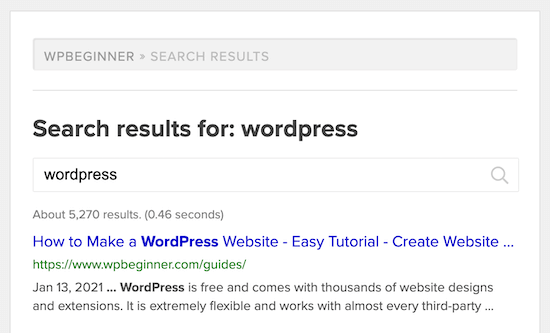
Por defecto, WordPress tiene un widget de búsqueda integrado. Sin embargo, el algoritmo de resultados es bastante limitado, lo que significa que los usuarios pueden no encontrar lo que buscan incluso cuando buscan.
Le recomendamos que utilice un plugin de búsqueda de WordPress como SearchWP para mejorar la experiencia de búsqueda de sus visitantes. Para otras opciones, consulte nuestra lista de los mejores plugins de búsqueda de WordPress para mejorar la búsqueda de su sitio.
5. Abrir enlaces externos en una pestaña nueva
Enlazar con otros sitios web también es una buena práctica. Te ayuda a establecer relaciones con otros propietarios de sitios web y hace que tu contenido sea más valioso.
Sin embargo, los enlaces externos pueden hacer que sus visitantes abandonen su sitio, lo que puede aumentar su tasa / tarifa de rebote.
La mejor forma de corregirlo es hacer que los enlaces externos se abran en una nueva pestaña o ventana. De este modo, cuando un visitante haga clic en un enlace externo, no abandonará su sitio web.
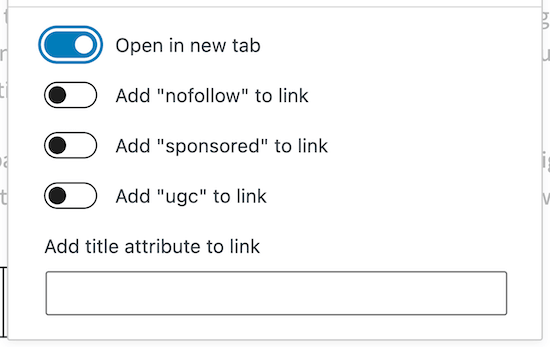
WordPress tiene la opción de hacer que tus enlaces externos se abran en una nueva pestaña dentro del editor de entradas. Cada vez que añadas un enlace, activa el conmutador “Abrir en una pestaña nueva”.
Para más detalles, consulte nuestra guía sobre cómo enlazar páginas externas en una nueva ventana o pestaña.
6. Añadir entradas relacionadas o entradas populares
Una de las razones por las que tus visitantes se van después de leer una entrada es que no les estás mostrando qué hacer a continuación.
Así que, en lugar de quedarse a leer más, se van.
Una forma sencilla de remediarlo es añadir una sección de “Entradas relacionadas” o “Entradas populares” al final de la entrada.
Si un visitante lee hasta el final de un artículo, ya sabe que está participando y disfrutando de su sitio. Es hora de animarles a seguir leyendo.
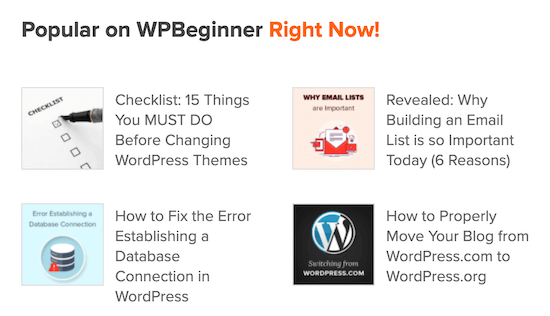
Hay muchas formas de hacerlo. Recomendamos usar una extensión de entradas populares de WordPress de MonsterInsights.
Esto le permite añadir fácilmente entradas populares a WordPress y le da el control sobre la estructura / disposición / diseño / plantilla.
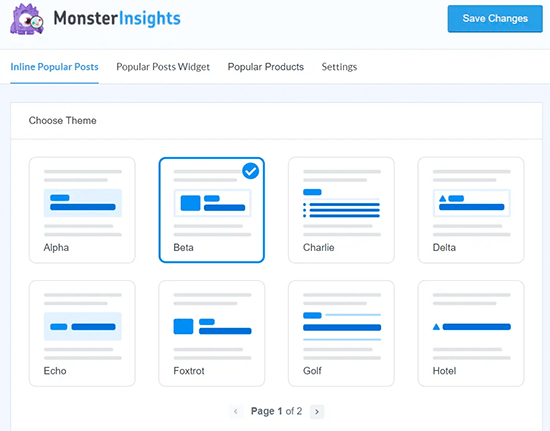
Incluso puede utilizarlo para añadir entradas de tendencias integradas en el contenido de su blog:
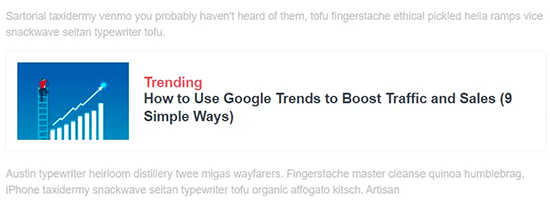
7. Haga que su contenido sea legible
La mayoría de los sitios web dependen en gran medida del contenido escrito. Si su contenido no está correctamente formateado para la web, podría estar desanimando a sus visitantes.
Hay varias claves para que su contenido sea fácil de leer.
En primer lugar, asegúrese de que el texto de su sitio es legible en todos los dispositivos.
Si los lectores tienen que ampliar / acercar o entrecerrar los ojos para ver el texto en el móvil, entonces el tamaño de la fuente no es lo suficientemente grande. Para más información, consulta nuestra guía sobre cómo cambiar fácilmente el tamaño de la fuente en WordPress.
En segundo lugar, hay que formatear correctamente el contenido. Los lectores tienden a hojear rápidamente en lugar de leer línea por línea. Por tanto, el contenido debe ajustarse a la forma en que se lee en Internet.
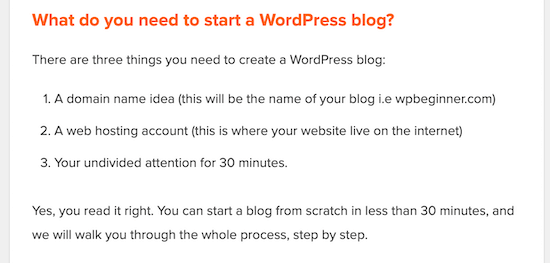
Hay varias formas de formatear correctamente tus artículos para la web.
- Utilice subtítulos para dividir el contenido
- Párrafos cortos
- Utilice viñetas y listas siempre que sea posible
- Incrusta vídeos y añade imágenes a tus contenidos
- Escribir en tono de conversación
8. Optimice su sitio WordPress para móviles
Más de la mitad del tráfico de Internet procede de dispositivos móviles. Si tu sitio web no está optimizado para móviles, estás ofreciendo una mala experiencia a muchos visitantes.
Si su tasa / tarifa de rebote es alta y no se ha optimizado para móviles, puede que sea por esto.
La mejor manera de comprobar si su sitio está optimizado para la web móvil es utilizar la prueba de Google de compatibilidad con dispositivos móviles.
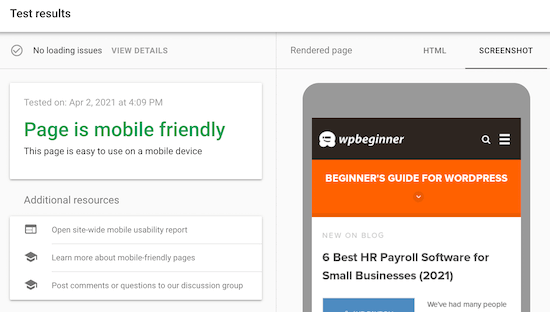
Sólo tiene que introducir su URL y obtendrá un informe que le mostrará cómo puede optimizar su sitio web.
La forma más fácil de asegurarse de que su sitio está optimizado para móviles es elegir un tema de WordPress adaptable. Un tema de WordPress adaptable se ajustará automáticamente al tamaño de la pantalla del visitante.
Así, su sitio de WordPress se verá bien en dispositivos móviles, tabletas y ordenadores de sobremesa.
Hemos recopilado una lista de los mejores temas adaptables para WordPress.
Utilizar un tema adaptable facilita la optimización para móviles. Todo lo que tienes que hacer es instalar y activar el tema, y tu sitio será móvil-amistoso.
También hay formas de previsualizar y editar la versión móvil de tu sitio web, para asegurarte de que se ve bien en el móvil.
Para más detalles, consulte nuestra guía sobre cómo obtener una vista previa de la versión móvil de su sitio de WordPress.
9. Utilizar correctamente los mensajes / ventanas emergentes de WordPress
Las ventanas emergentes pueden ser una buena forma de hacer crecer tu lista de correo electrónico. Pero pueden afectar negativamente a la experiencia del usuario si no se utilizan correctamente.
Seguro que alguna vez has visitado un sitio web en el que te han bombardeado con mensajes / ventanas emergentes. Cuando lo único que intentabas era leer el contenido.
En lugar de crear una mala experiencia, puede crear mensajes / ventanas emergentes que se mostrarán cuando los visitantes abandonen su sitio.
Puede dejarlos marchar o intentar convertirlos en suscriptores.
La forma más fácil de hacerlo es utilizando OptinMonster. Es el mejor software de generación de clientes potenciales del mercado utilizado por más de 1,2 millones de sitios web. Hemos sido capaces de utilizar OptinMonster para hacer crecer nuestra lista de correo electrónico en un 600%.
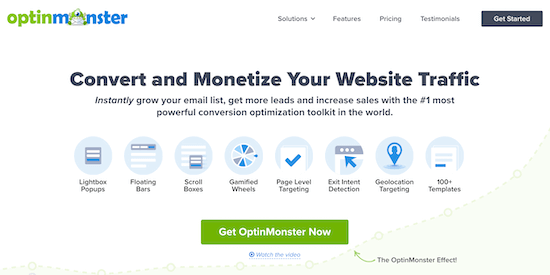
Puede utilizar la tecnología Exit-Intent® para mostrar mensajes / ventanas emergentes cuando los visitantes estén pensando en abandonar su sitio. Ofrézcales un incentivo para que permanezcan en el sitio o se suscriban a su lista de correo electrónico.
También hay características avanzadas de segmentación, por lo que puede crear y mostrar ventanas emergentes que sean muy relevantes para sus visitantes. Por ejemplo, puede hacer que solo aparezcan ventanas emergentes para los usuarios que hayan encontrado su sitio a través de un motor de búsqueda o de una red social.
Para más detalles, consulte nuestra guía sobre cómo crear su lista de correo electrónico con OptinMonster en WordPress.
10. Crear una página 404 personalizada en WordPress
Una página 404 es lo que verán tus visitantes si llegan a tu sitio a través de un enlace no válido. La página aún no se ha creado en el sitio, por lo que recibirán un mensaje de error.
El objetivo de una página 404 es redirigir a los visitantes al contenido que puedan encontrar útil, en lugar de pulsar el botón de volver atrás y abandonar su sitio.
Dependiendo de tu tema de WordPress, tu página 404 estándar puede que ya contenga un anuncio / catálogo / entradas. Pero esto aún deja mucho margen de mejora.
El objetivo de su página 404 es ofrecer a sus visitantes información relevante, para que puedan encontrar lo que buscan y permanecer en su sitio.
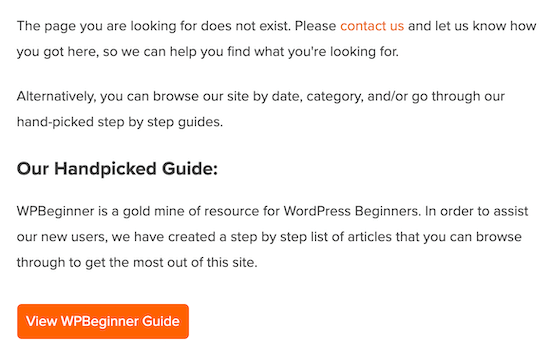
Su página 404 puede ser muy creativa. Algunos sitios web utilizan el humor, mientras que otros ofrecen a los visitantes una útil herramienta de búsqueda.
La forma más sencilla de crear una página 404 personalizada es utilizando el plugin SeedProd.
Para más detalles, consulte nuestra guía sobre cómo realizar fácilmente el seguimiento de páginas 404 en WordPress.
11. Mejore su barra lateral de WordPress
Si tu blog de WordPress tiene una barra lateral, hay muchas cosas que puedes hacer para optimizar este espacio. Por ejemplo, puedes añadir entradas populares, formularios de suscripción por correo electrónico, anuncios e incluso fotos de Instagram.
Sin embargo, dado que su objetivo es reducir la tasa / tarifa de rebote y aumentar sus páginas vistas, debe incluir recursos útiles que enlacen a otras áreas dentro de su sitio.
Maximizamos nuestra barra lateral y dirigimos a nuestros visitantes a otros recursos populares de nuestro sitio. Al desplazarse por la página, encontrará imágenes que enlazan con tutoriales detallados, una barra de búsqueda y útiles guías de WordPress.
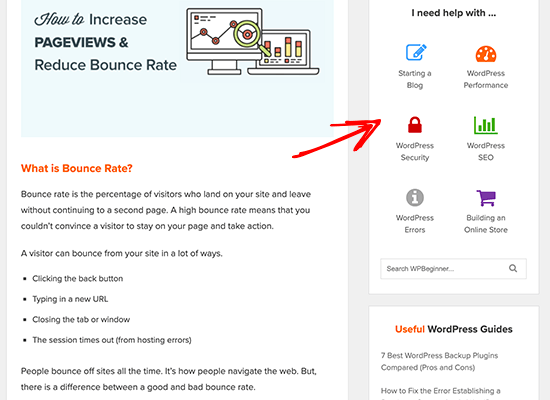
Nota, si su sitio no utiliza una barra lateral, a continuación, utilizar el resto de los consejos en esta entrada para optimizar su sitio web.
12. Mostrar extractos de entradas de WordPress en su página de inicio
Si su página de inicio contiene las últimas entradas de su blog, puede convertirlas en extractos en lugar de entradas enteras. Esto ayuda a su sitio web de dos maneras.
En primer lugar, reduce el tiempo de carga de la página. En segundo lugar, ayuda a aumentar las visitas a la página al ofrecer a los visitantes más opciones para encontrar el contenido adecuado.
Nuestra página de inicio ofrece a los lectores la posibilidad de marcar / comprobar las últimas entradas de nuestro blog, y la más reciente muestra un extracto de la entrada.
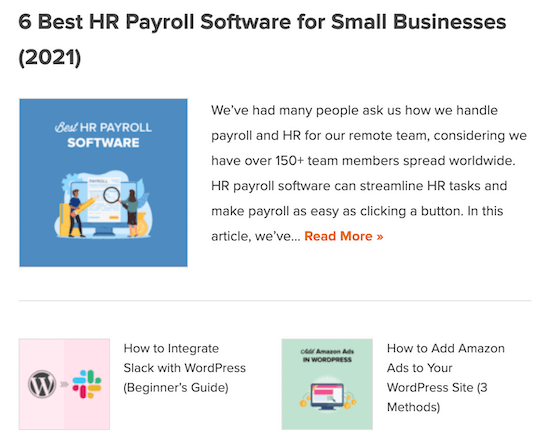
Lapágina de nuestro blog enlaza 10 entradas, todas ellas con extractos de entradas y enlaces para leer más.
Puede añadir extractos de entradas a varias ubicaciones de su sitio de WordPress.
Para más detalles, consulte nuestra guía sobre cómo personalizar extractos de WordPress sin necesidad de código.
Reflexiones finales para aumentar las visitas a su blog y reducir la tasa de rebote
Más del 70% de las personas que abandonan su sitio web no volverán nunca. Por eso es importante que tengas una forma de ponerte en contacto con ellos después de que abandonen, para conseguir que vuelvan.
Las mejores formas de hacerlo son utilizar la tecnología Exit Intent® de OptinMonster para darles una razón para permanecer en su sitio, crear un boletín de correo electrónico y añadir avisos instantáneos a su sitio web.
Cada uno de ellos le ayudará a aumentar las visitas a su sitio web y el tráfico en general.
También puede consultar nuestra guía definitiva sobre cómo aumentar el tráfico del blog con 27 consejos de eficacia probada.
Esperamos que este artículo te haya ayudado a aumentar las páginas vistas y reducir la tasa de rebote en WordPress. También puedes consultar nuestra lista de 24 plugins imprescindibles para WordPress y nuestra comparativa de los mejores programas de webinars para atraer a tu audiencia.
If you liked this article, then please subscribe to our YouTube Channel for WordPress video tutorials. You can also find us on Twitter and Facebook.





Syed Balkhi says
Hey WPBeginner readers,
Did you know you can win exciting prizes by commenting on WPBeginner?
Every month, our top blog commenters will win HUGE rewards, including premium WordPress plugin licenses and cash prizes.
You can get more details about the contest from here.
Start sharing your thoughts below to stand a chance to win!
Peter Iriogbe says
To keep people on your website, make sure it works well on all devices and is easy to use. Write content that really helps visitors, putting their needs first. While getting links is good, I think the most crucial thing is making your content user-friendly and your website easy to navigate. Doing this makes visitors stay longer, and that’s what we want to achieve – keeping them around and lowering bounce rates.
Dennis Muthomi says
That is well said!
To build on your point:- about making websites easy to navigate, I’ve found that simple tweaks like answering the user’s query from the first paragraph satisfies a user’s search journey can work wonders.
I always give my readers what they want right from the beginning of the post, it reduces the bounce rate and that sends signals to Google that my content is helpful, well… traffic is not that high but it improved
Mrteesurez says
This is infact an incredible post.
Implementing these points stated above will definitely increase your chances of having users stay more on your website.
The more they stay, more the they scroll and discover new contents or other contents that might lead to sales.
WPBeginner Support says
Glad you found our post helpful
Administrador
Jiří Vaněk says
Linking to previously written articles works great for me to increase pageviews. I am trying to incorporate more links into the text. For example, I created a dictionary of terms and each term has its own article. I can use this later in the text, where if any of the concepts appear, I can refer to the explanation using the dictionary.
WPBeginner Support says
You can certainly use that approach
Administrador
Moinuddin Waheed says
Having reduced bonce rate is the key performance of any website as it increases visitors interaction and engagement with the content.
These are very practical insights to better the bounce rate and have the visitors love our content and stay on the website for long-time.
is there a concept of bounce rate for individual blog posts as well or it is just for the website or blog as a whole?
WPBeginner Support says
It is normally tracked for a site as a whole but you can track it for certain pages if you wanted to see if a page was the source of a higher bounce rate.
Administrador
Swarnambal John says
Very informative article. Thanks for sharing.
WPBeginner Support says
Glad you found our article helpful
Administrador
Muhammad Bilal says
tried these tricks but still bounce rate is 73% any suggestions ?????????
george says
“you need to have exclusive Facebook content to make your Twitter audience feel special”
why twitter? is that the same?
aashish says
No results after following the Steps/Data..
Vick says
Tried almost all of these but the results are not forth coming. Bounce rate still at 98percent. Is there any other way out?
Lavie says
Bounce rate increase if user do not find relevant information on your site that he/she searching for. Make sure your site has enough content with easy navigation also your site is ranking for right kind of keywords
Me says
where do I find google analytics to download in my plugins? There are many different headings using this name. which do I use? I have WordPress 4.1. Thanks for your help with this.
LE johns says
Just want to express appreciation for the work you guys are doing. As a new blogger (three mo’s) the information your team has made available is absolutely invaluable. What you are doing is even more remarkable in that you are providing such a valuable service at no monetary cost. People like myself could never afford to pay for this kind of expertise. God bless you for what you’re doing. Again, it is deeply appreciated and definitely useful.
Dasangam Rahul says
These tips helped me a lot.Previously my website was suffering with high bounce rate.with the help of this post,i could do some changes to my website.Now my website bounce rate reduced by 40%.Thank you very much for sharing this helpful post.
Diane Lynn says
Loved this post. Reading the comments also proved helpful. Thanks!
Lawrence Abiodun says
This is very wonderful and informative.
Definitely the best way to get more pageview is through Popular posts in the sidebar
Thanks you
Carlton says
I would also add that reducing bounce rate is important for search engine optimization. Google & Bing tracks user engagement metrics on keyword searches, so if your bounce rate is steadily high, you are more likely to get ranked lower over time.
Sean G says
Tried most of your tips and was stunned to see 15% instant next day improvement. More inside the post linking plus splitting long posts was golden.
Astro Gremlin says
I improved my bounce rate by using a plugin similar to YARPP (but with less bandwidth use). The plugin is LinkWithin and it lets you show a thumbnail of photos linked to related posts. People tend to be intrigued by photos.
wpbeginner says
Seems to be working fine here.
Christian says
Hey, I tried that ‘Random’ button at the top of this page, which you named ‘Explore’. It is a broken link, and goes to a ‘Page Not Found’. Just thought I’d let you know! Also, great article!